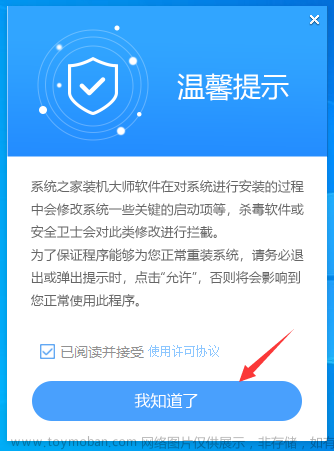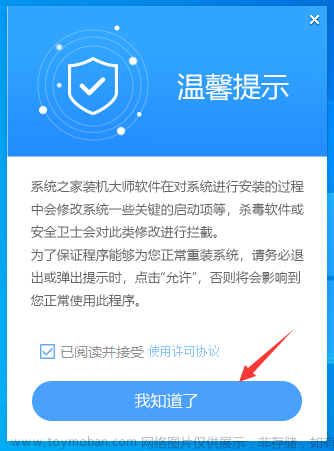“好奇怪啊,我的笔记本电脑键盘莫名其妙就没有反应了,怎么按都无法解决这个问题,有朋友知道应该怎么解决吗?”
笔记本电脑键盘是我们日常工作和生活中不可或缺的输入工具,我们无论是输入文件还是与别人聊天,都需要用到笔记本电脑键盘。如果键盘无反应,可能会给我们带来很多的麻烦。
针对笔记本电脑键盘没反应怎么办这个问题,本文将简单分享4个实用方法,快来尝试一下吧!

方法一:检查键盘是否被禁用
在对键盘进行使用时,有时候我们可能由于误触而禁用键盘。电脑键盘被锁住了无法打字怎么办?解除禁用或许能很好的解决该问题。
(1)点击电脑屏幕左下角的【开始】菜单,进入【控制面板】;
(2)在控制面板中,找到并点击【设备管理器】;

(3)找到【键盘】选项,点击展开;
(4)右键选择笔记本键盘,选择【属性】,在【常规】选项卡中,查看是否被禁用。如果被禁用,取消勾选即可。

方法二:更新或重新安装键盘驱动程序
如果键盘驱动程序出现问题,也可能导致键盘无反应。笔记本电脑键盘没反应怎么办?此时,尝试更新或重新安装键盘驱动程序可以有效解决电脑键盘问题。
(1)同样进入【设备管理器】,找到并展开【键盘】;
(2)右键选择笔记本键盘,选择【属性】,在【驱动程序】选项卡中,选择【更新驱动程序】;
(3)系统将自动搜索并安装最新版本的键盘驱动程序,如果更新驱动程序后问题仍未解决,可以尝试选择【卸载】后重新安装驱动程序。

方法三:重启电脑
在对电脑进行使用时,有时候可能会出现临时性的问题,笔记本电脑键盘失灵怎么办?这时,只要简单的重启电脑就有很大的可能解决相关问题。
(1)关闭电脑上的所有程序和文档,确保工作已经保存;
(2)点击电脑的【开始】菜单,选择【重启】选项;
(3)在弹出的确认窗口中,点击【确定】,等待电脑重新启动。

方法四:检查外接设备
如果笔记本电脑连接了外接键盘或其他外接设备,有时这些设备可能会干扰内置键盘的正常工作。此时,我们可以尝试断开外接设备,看是否能恢复内置键盘的正常使用。
(1)检查笔记本电脑是否连接了外接键盘、鼠标或其他USB设备;
(2)如果连接了外接设备,尝试断开这些设备的连接,看是否能解决键盘无反应的问题。

笔记本电脑键盘无反应是一个比较常见的问题,笔记本电脑键盘没反应怎么办?通过以上4个的详细操作方法和具体步骤,我们可以逐一排查并解决问题。在操作过程中,请确保按照正确步骤进行,并注意备份重要数据以防万一。如果问题依然无法解决,建议寻求专业人员的帮助哦!
往期推荐:
电脑特殊符号怎么打?4个方法轻松输入!https://blog.csdn.net/datarecover/article/details/137859139?spm=1001.2014.3001.5501
电脑不小心删除的文件怎么恢复?文件恢复,5招足够!https://blog.csdn.net/datarecover/article/details/137856522?spm=1001.2014.3001.5501文章来源:https://www.toymoban.com/news/detail-860955.html
如何恢复硬盘数据?小白也要掌握的4个方法!https://blog.csdn.net/datarecover/article/details/137861072?spm=1001.2014.3001.5501文章来源地址https://www.toymoban.com/news/detail-860955.html
到了这里,关于笔记本电脑键盘没反应怎么办?4个方法解决电脑问题!的文章就介绍完了。如果您还想了解更多内容,请在右上角搜索TOY模板网以前的文章或继续浏览下面的相关文章,希望大家以后多多支持TOY模板网!